Создайте треугольную микрополосковую антенну закрашенной фигуры
Используйте patchMicrostripTriangular объект создать треугольную микрополосковую антенну закрашенной фигуры. Закрашенная фигура по умолчанию строится в начале координат. По умолчанию размерности выбраны для рабочей частоты 15 ГГц. Если вы используете подложку Тефлона, значение по умолчанию, рабочая частота на уровне 12,5 ГГц.
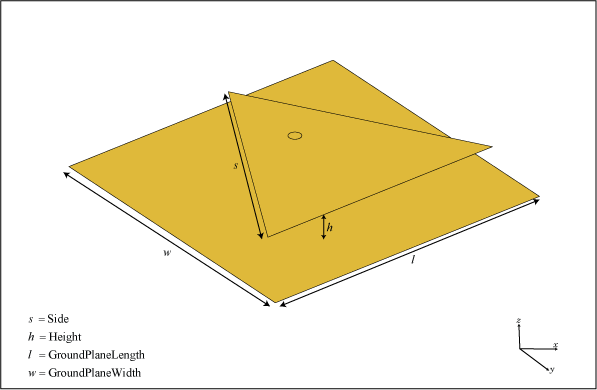
trianglepatch = patchMicrostripTriangular создает треугольную микрополосковую антенну закрашенной фигуры.
trianglepatch = patchMicrostripTriangular(Name,Value) свойства наборов с помощью одной или нескольких пар "имя-значение". Например, trianglepatch = patchMicrostripTriangular('Side',0.2) создает треугольную микрополосковую закрашенную фигуру с длиной стороны 0,2 м. Заключите каждое имя свойства в кавычки.
show | Отобразите антенну или структуру массива; Отобразите форму как заполненную закрашенную фигуру |
axialRatio | Коэффициент эллиптичности антенны |
beamwidth | Ширина луча антенны |
charge | Распределение заряда на металлической или диэлектрической антенне или поверхности массивов |
current | Распределение тока на металлической или диэлектрической антенне или поверхности массивов |
design | Спроектируйте прототипную антенну или массивы для резонанса на заданной частоте |
EHfields | Электрические и магнитные поля антенн; Встроенные электрические и магнитные поля элемента антенны в массивах |
impedance | Входной импеданс антенны; отсканируйте импеданс массива |
mesh | Поймайте в сети свойства металлической или диэлектрической антенны или структуры массива |
meshconfig | Измените режим mesh структуры антенны |
pattern | Диаграмма направленности и фаза антенны или массива; Встроенный шаблон элемента антенны в массиве |
patternAzimuth | Шаблон азимута антенны или массива |
patternElevation | Шаблон вертикального изменения антенны или массива |
returnLoss | Возвратите потерю антенны; отсканируйте возвращают потерю массива |
sparameters | S-объект-параметра |
vswr | Напряжение постоянное отношение волны антенны |
patchMicrostrip | patchMicrostripCircular | patchMicrostripEnotch